根据你所了解的情况,你可能听说过 Angry IP Scanner,它是一款在网络管理员、业余爱好者以及专业漏洞赏金猎人中都颇受欢迎的 IP 扫描工具。
顾名思义,Angry IP Scanner 是一款用于扫描 IP 地址的工具。 这个名字本身就相当直观,除了“愤怒”这个词可能让人有点摸不着头脑。
然而,你会很快发现,扫描 IP 地址并非此工具的唯一用途。它还能为你提供关于你所扫描主机的其他大量详细信息,如 ping 值、主机名、开放端口以及是否存在 Web 服务器。

Angry IP Scanner 评测
开源且跨平台
首先值得指出的是,Angry IP Scanner 是以开源许可证发布的,更具体地说,是 GPLv2。这意味着你可以免费下载、使用,甚至修改它。
但也正因如此,新手用户需要格外谨慎,尤其是在他们不完全理解下载和运行开源软件的含义时。
此外,Angry IP Scanner 可以在包括 Windows、macOS 和 Linux 在内的所有主流平台上流畅运行。我们将在系统要求部分进一步详述。
如果你是经验丰富的程序员,并且不惧怕亲自操作,你还可以下载并编译 Angry IP Scanner 的源代码。
系统要求
在深入探讨 Angry IP Scanner 的安装过程之前,我们需要确认你的电脑是否满足运行要求。以下是 Angry IP Scanner 的系统要求:
操作系统:
Windows:
10、8.1、8、7、XP、2000、ME、98(32/64 位)
macOS:
支持的最低版本是 10.10 Yosemite
Linux:
Ubuntu、Debian、Mint、Fedora、RedHat、Mageia、openSUSE(32/64 位)
存储空间:
至少 50 MB 的可用硬盘或固态硬盘空间
内存:
(未指定)
软件要求:
至少 Java/OpenJDK 8,推荐版本 11
正如你所见,你不需要一台超级计算机来运行 Angry IP Scanner。如果你从官网下载旧版本的 Angry IP Scanner (2.21),你甚至不需要安装它。
当然,你还需要一个网络适配器,并且实际上处于你想执行扫描的网络中。如果你想通过互联网执行扫描,还需要一个有效的互联网连接。
安装 Angry IP Scanner
在 Windows 电脑上安装 Angry IP Scanner 非常简单(抱歉,我们只在 Windows 上进行了测试)。尽管该应用程序具有一定的技术性,但安装过程并不复杂。
从官方网站下载安装包后,你只需要运行它,授予它管理员权限,并在你的电脑上选择一个安装路径。
完成这些步骤后,只需点击安装按钮,等待安装完成。
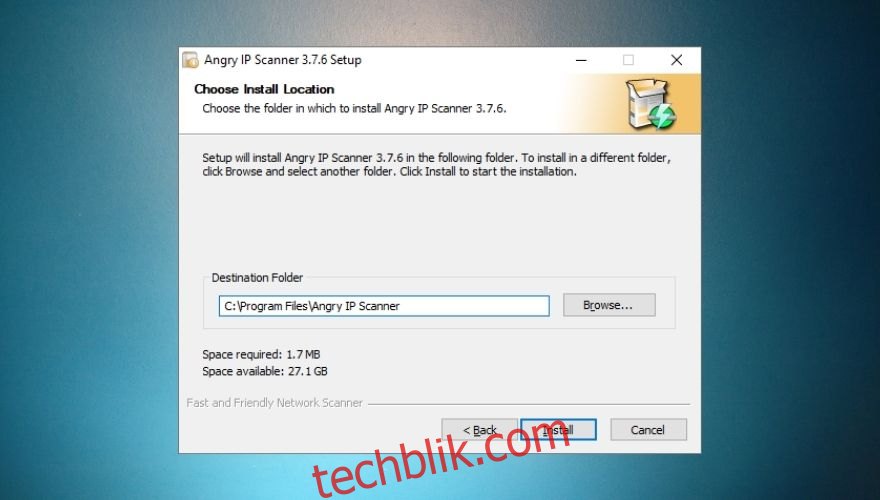
如果你下载的是我们前面提到的旧版本,则根本不需要安装该程序。你只需运行可执行文件,即可开始使用该应用程序。
但是,如果需要,你也可以使用 “Utils” 菜单在系统中创建快捷方式。如果你需要帮助操作菜单,请参考下面的截图。
用户友好的界面
启动后,你会看到 Angry IP Scanner 的主窗口和一个欢迎屏幕,其中包含一些非常有用的提示,可以帮助你更好地理解这个工具。
如果你不需要这些提示,只需关闭 “入门” 窗口,我们先来探索一下该工具。
Angry IP Scanner 的外观并不现代。乍一看,它看起来像一个电子表格,带有额外的一些功能。但实际上,你所看到的是一个伪装成用户友好界面的强大工具。
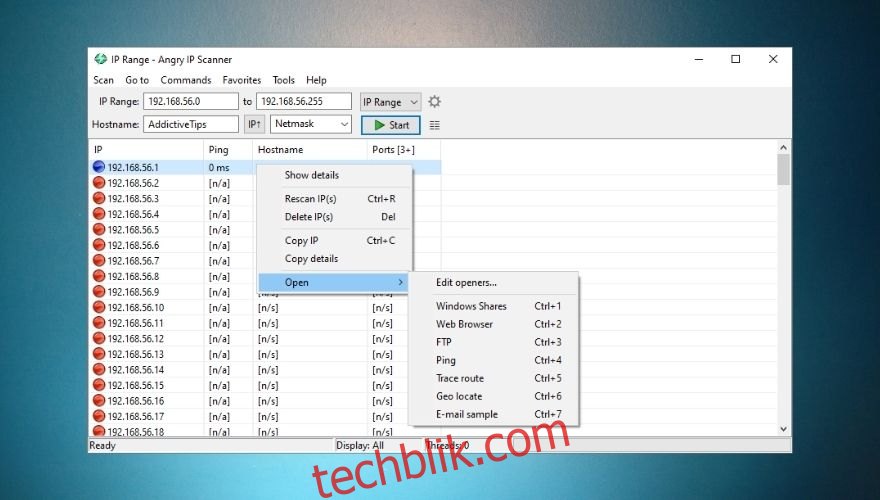
如果你对网络工具有一定了解,你应该能够轻松理解该应用程序及其特定术语。如果没有,你可能不应该跳过带有有用提示的欢迎屏幕。 别担心,你可以通过按键盘上的 F1 键来恢复它,对吧?
名副其实,绝不“生气”
你是否已经迫不及待地想使用 Angry IP Scanner 了?很好,你只需为其设定一个目标并点击“开始”按钮即可。你可以选择定义 IP 范围,在给定范围内随机扫描,或者使用 IP 范围上下文菜单加载包含 IP 地址的文本文件。
你的主机名会自动显示在特定字段中,方便你快速定位你想要扫描的设备。不妨试一试,使用默认设置执行扫描,看看效果如何。速度很快,对吧?
该程序会显示检测到的 IP 地址、ping 值、主机名和开放端口。 如果你对扫描结果不满意,可以随时使用“开始”按钮旁边的下拉菜单更改网络掩码。
强大的提取器功能
如果你已经阅读了那些有用的提示,那就太好了;你可能已经知道提取器是什么以及它的作用。如果没有,我们也会告诉你。无论你是在寻找 ping 值、开放端口还是主机名,提取器都会为你提供关于主机的特定详细信息。
此外,你可能已经注意到 Angry IP Scanner 默认为你提供了三个提取器。除了主机的 IP 地址之外,你还可以看到它有多少个开放端口、它的主机名和 ping 值。
如果你需要关于主机的更多详细信息,请找到“开始”按钮右侧的按钮并点击它。在新打开的菜单中,你可以为你的项目选择新的提取器,例如:
TTL
MAC 地址
评论
过滤端口
网页检测
HTTP 发件人
NetBIOS 信息
数据包丢失
HTTP 代理
MAC 供应商
只需选择你感兴趣的提取器,然后点击“添加”按钮(左箭头)将其添加到“已选择的提取器”列表中。此后,每次扫描都会根据你的要求返回关于主机的附加信息。
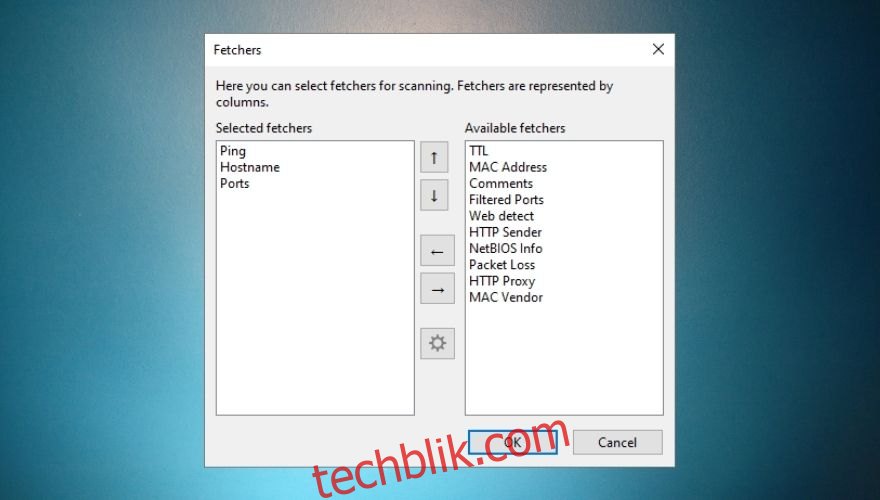
导出为多种格式
完成扫描后,你可以将结果保存在电脑上,以便你稍后继续处理项目。可以使用“扫描”菜单中的相应功能来导出结果。
如果想要保存所有结果,更快的方式是使用键盘上的 CTRL + S 快捷键组合。或者,你也可以只选择一部分结果,并使用 “扫描” 菜单中的 “导出选择” 功能只保存选定的项目。
Angry IP Scanner 可以将结果导出为四种不同的格式:TXT、CSV、LST 和 XML。 此外,你甚至可以使用 “扫描” 菜单中的 “加载结果” 功能将以前保存的文件加载到电脑上。
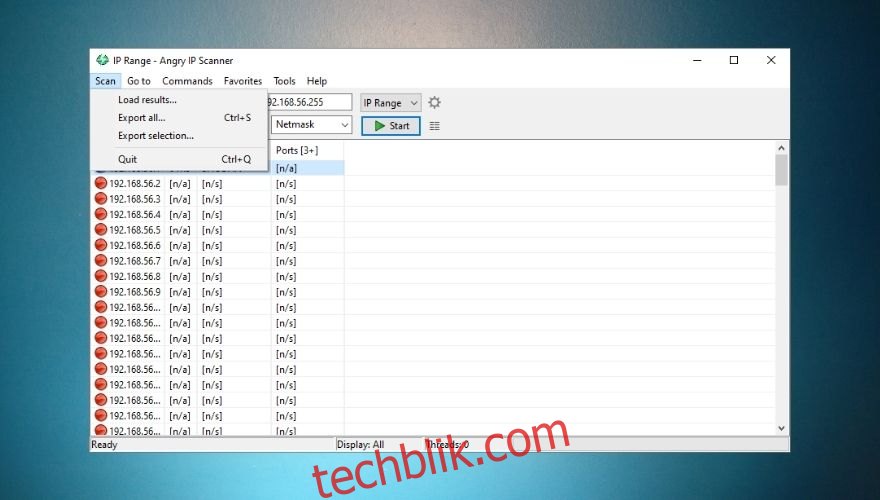
额外福利:如果你喜欢记笔记和管理列表,你会很高兴得知 Angry IP Scanner 还有一个“收藏夹”部分可供你使用。只需选择你感兴趣的主机,然后按键盘上的 CTRL + D 即可。
如果你想查看你的收藏夹列表,只需转到 “收藏夹” -> “管理收藏夹”。 惊喜,它们都在那里!
易于配置
Angry IP Scanner 易于配置,但前提是你了解自己在做什么。你可以增加启动线程之间的延迟,调整最大线程数,切换 ping 方式,扫描失效的主机,设置端口连接超时,甚至可以选择系统语言。
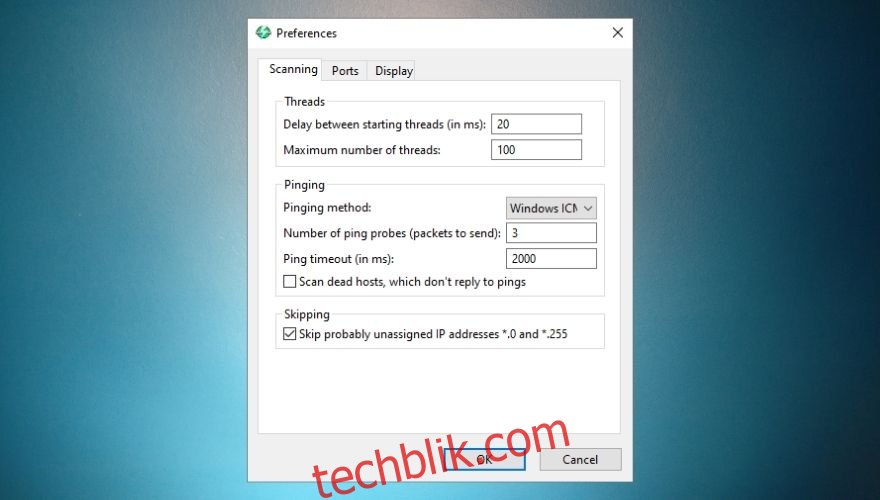
要进行这些更改,你必须访问 “工具” 菜单中的 “首选项” 窗口。你可以调整的设置整齐地组织在选项卡中,并且具有非常直观的描述,所以你基本上不会出错。
你可以通过直接从 “工具” 菜单访问,或按键盘上的 CTRL + SHIFT + P 来访问 “首选项” 窗口。
用户友好、轻巧但功能强大的 IP 扫描仪
总的来说,尽管 Angry IP Scanner 体积很小,但它是一个强大的工具,可用于网络安全评估。它可以非常快速地扫描 IP 地址、端口、主机名、MAC 地址、NetBIOS 信息和数据包丢失情况。
Angry IP Scanner 具有用户友好的界面,但如果你想精通它,还是需要一些专业知识。你可以轻松配置它,部署它也不会花费你太多的时间。
最后但并非最不重要的一点是,它可以保存和加载结果,让你轻松地在当前项目中添加标记,并在需要时继续处理它们。